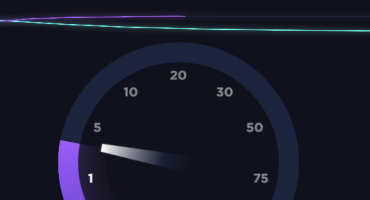พอร์ต USB เป็นองค์ประกอบที่สำคัญมากสำหรับคอมพิวเตอร์ทุกเครื่อง วิธีการถ่ายโอนข้อมูลสากลนี้แทนที่ซ็อกเก็ตที่แตกต่างกันจำนวนมากอย่างสมบูรณ์ก่อนที่จะปรากฏ เป็นเรื่องธรรมดาที่ปัญหาใด ๆ ที่เกิดกับพอร์ตถือเป็นปัญหาร้ายแรงและต้องการทางออกที่รวดเร็ว โชคดีที่โซลูชันเหล่านี้มีให้สำหรับทุกคน เหตุใดพอร์ต usb บนแล็ปท็อปจึงทำงานไม่ถูกต้อง เหตุผลอาจเป็นฮาร์ดแวร์และซอฟต์แวร์
วิธีการแก้ไขปัญหา
ก่อนพกพาแล็ปท็อปของคุณไปที่ศูนย์บริการขอแนะนำให้คุณดำเนินการตามขั้นตอนต่างๆ ในกรณีส่วนใหญ่ความต้องการผู้เชี่ยวชาญจะหายไป
ตรวจสอบสถานะพอร์ต
ก่อนอื่นคุณต้องตรวจสอบรังด้วยสายตา บ่อยครั้งที่ฝุ่นและสิ่งสกปรกสะสมอยู่ในตัวซึ่งสามารถรบกวนการทำงานที่เหมาะสม ไม่ใช่เรื่องบังเอิญที่ผู้ผลิตหลายรายติดตั้งแล็ปท็อปด้วยปลั๊กพิเศษ การทำความสะอาดสามารถทำได้ด้วยแปรงพิเศษ
หากพบความเสียหายทางกลต่อพอร์ตระหว่างการตรวจสอบตัวเลือกเดียวคือการเปลี่ยน การเปลี่ยนทำได้ดีที่สุดที่ศูนย์บริการเนื่องจากคุณจะต้องเชื่อมต่อตัวเชื่อมต่อใหม่ซึ่งทำได้ยากที่บ้าน
รีบูตเครื่อง PC
เมื่อรีบูตเครื่องขอแนะนำให้ถอดแบตเตอรี่ออกจากแล็ปท็อปและปล่อยให้มันอยู่ในแบบฟอร์มนี้ประมาณห้านาที ถัดไปแบตเตอรี่จะกลับสู่ตำแหน่งและเปิดแล็ปท็อป เมื่อเริ่มต้นระบบปฏิบัติการจะวิเคราะห์องค์ประกอบฮาร์ดแวร์ทั้งหมดของแล็ปท็อปอีกครั้ง
การตั้งค่า BIOS
บางครั้งปัญหาทั้งหมดของพอร์ต USB ที่ไม่ทำงานคือใน BIOS ฟังก์ชันนี้ถูกปิดการใช้งาน ในการเปิดใช้งานคุณต้องเข้าไปใน BIOS (ปุ่มอาจแตกต่างกัน) ไปที่แท็บ "ขั้นสูง" และใส่ใจกับคำจารึกตรงข้ามรายการ "USB ... " หากเปิดใช้งานฟังก์ชั่นฉลากควรเป็น“ เปิดใช้งาน” บางครั้งคุณต้องเปิดใช้งาน เมื่อต้องการทำสิ่งนี้ให้เลือกบรรทัดนี้และเลือกรายการที่ต้องการในรายการแบบหล่นลง
อัพเดทคอนโทรลเลอร์
วิธีนี้จะช่วยหากปัญหาที่แล็ปท็อปไม่เห็น USB อยู่ในซอฟต์แวร์ ติดตั้งไดรเวอร์คอนโทรลเลอร์แล้ว แต่ไม่แสดงอย่างถูกต้อง ในการแก้ปัญหานี้คุณต้องไปที่ "ตัวจัดการงาน" ในคอมพิวเตอร์
หลังจากรายการของอุปกรณ์ที่ติดตั้งทั้งหมดปรากฏขึ้นบนหน้าจอคุณจะต้องค้นหารายการ“ ตัวควบคุม USB” ในนั้น ส่วนนี้แสดงจำนวนอุปกรณ์ USB ที่จำเป็นต้องได้รับการอัพเดต เมื่อต้องการทำสิ่งนี้ให้เลือกรายการที่ต้องการในเมนูบริบท ถัดไปคุณต้องตรวจสอบการทำงานของพอร์ตต่างๆ
กำจัดตัวควบคุม
วิธีที่รุนแรงกว่านี้ในการแก้ไขปัญหา ใน“ ตัวจัดการงาน” เดียวกันแทนที่จะเลือกรายการ“ อัปเดต” ให้เลือกรายการ“ ลบ” แต่ก็ควรพิจารณาว่าหลังจากนั้นอุปกรณ์ USB (คีย์บอร์ด, เมาส์, โมเด็ม ฯลฯ ) ทั้งหมดจะหยุดทำงาน ถัดไปคุณต้องรีสตาร์ทแล็ปท็อป
ระบบระหว่างการเริ่มต้นจะเพิ่มตัวควบคุม USB ทั้งหมดลงในรายการอีกครั้งอัปเดตไดรเวอร์ไปพร้อมกัน หากปัญหาอยู่ในระบบแล้วหลังจากดำเนินการจัดการเหล่านี้พอร์ตจะทำงานอีกครั้ง
รีจิสทรีของ Windows
วิธีนี้ค่อนข้างซับซ้อนกว่าวิธีก่อนหน้าเนื่องจากมีความจำเป็นต้องเปลี่ยนรีจิสตรี สิ่งนี้ทำได้ดังนี้:
- ตัวแก้ไขรีจิสทรีจะเปิดขึ้น (บรรทัดคำสั่ง - regedit);
- ในหน้าต่างที่เปิดขึ้นไปที่เส้นทาง HKEY_LOCAL_MACHINE - ระบบ - CURRENTCONTROLSET - บริการ - USBSTOR
- ในโฟลเดอร์นี้เป็นไฟล์ "เริ่มต้น" ซึ่งจะต้องมีการเปลี่ยนแปลง
- ในหน้าต่างที่เปิดขึ้นมาคุณจะต้องใส่ใจกับหมายเลขในหน้าต่างพิเศษถ้าหมายเลขนั้นคือ "4" ดังนั้นมันจะต้องถูกแทนที่ด้วย "3"
- การเปลี่ยนแปลงจะถูกบันทึกและรีสตาร์ทคอมพิวเตอร์
หากวิธีการข้างต้นไม่สามารถคืนพอร์ตให้เป็นไปได้ความเป็นไปได้มากที่สุดสาเหตุคือฮาร์ดแวร์และดังนั้นจึงเป็นการดีที่สุดที่จะแก้ไขในศูนย์บริการ

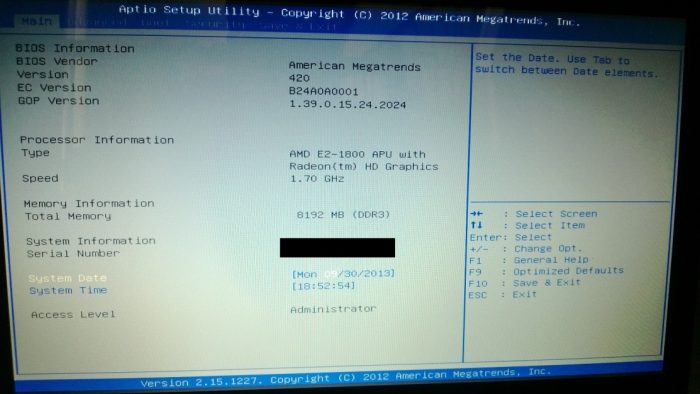
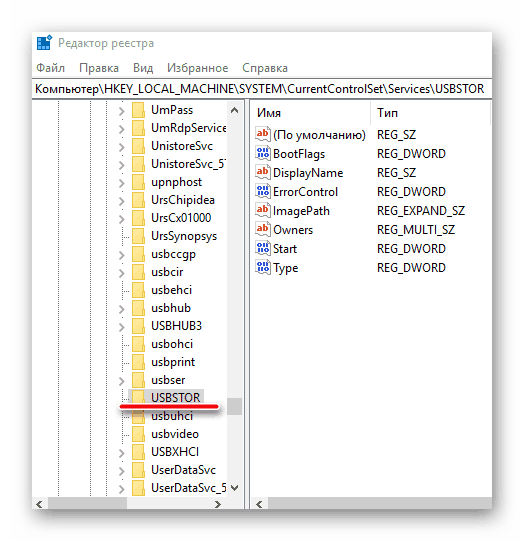
 จะทำอย่างไรถ้าคีย์บอร์ดไม่ทำงานบนแล็ปท็อป
จะทำอย่างไรถ้าคีย์บอร์ดไม่ทำงานบนแล็ปท็อป  เหตุใดไฟแสดงสถานะแบตเตอรี่บนแล็ปท็อปจึงกระพริบ
เหตุใดไฟแสดงสถานะแบตเตอรี่บนแล็ปท็อปจึงกระพริบ  ล็อคและปลดล็อคคีย์บอร์ดบนแล็ปท็อปของแบรนด์ต่าง ๆ
ล็อคและปลดล็อคคีย์บอร์ดบนแล็ปท็อปของแบรนด์ต่าง ๆ  วิธีตรวจสอบและทดสอบการ์ดวิดีโอบนแล็ปท็อป
วิธีตรวจสอบและทดสอบการ์ดวิดีโอบนแล็ปท็อป  ทำไมแล็ปท็อปไม่เชื่อมต่อกับ Wi-Fi
ทำไมแล็ปท็อปไม่เชื่อมต่อกับ Wi-Fi